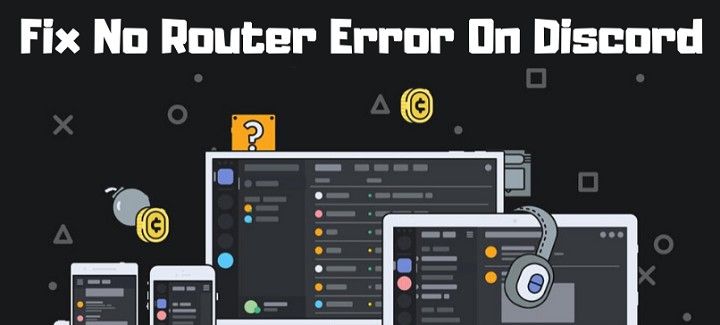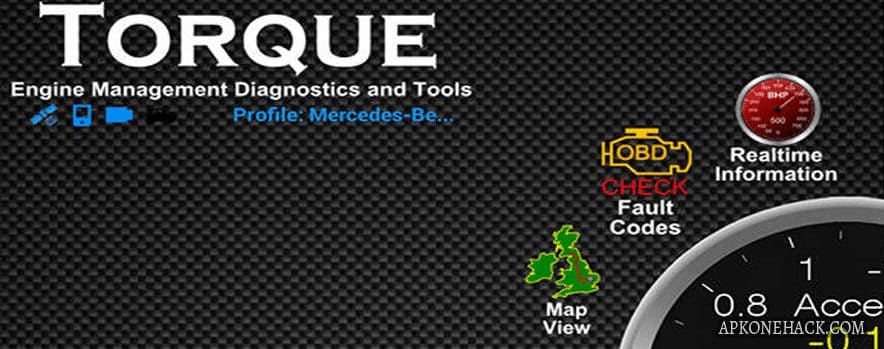Alexa es la tecnología de inteligencia artificial propiedad de Amazon y sirve como asistente virtual. Mantenerlo conectado a WiFi es clave, y saber cómo cambiar WiFi en dispositivos Alexa es importante.
Alexa se ha convertido en un gran éxito en los últimos años, y aunque hay otros disponibles en el mercado, Alexa sigue siendo suprema. La compañía lo ha integrado en varios dispositivos, incluidos Echo, Echo Dot y Show.
Estos productos han revolucionado la industria del hogar inteligente ya que están alterando la vida de sus usuarios. Y los dispositivos solo dependen de la conectividad Wi-Fi, sin necesidad de ningún enlace Ethernet.
Cambiar WiFi en dispositivos Alexa
Los pasos que proporcionaremos aquí funcionan bien para varios dispositivos que se ejecutan con Alexa. Estos incluyen los gustos de Dot 1, Dot 2, Dot 3, Echo 1, Echo 2 y Tap.
Paso
1
Conectar el altavoz
Si aún no está encendido, antes de hacer nada, debe conectar su dispositivo a una fuente de alimentación y arrancarlo.
De esta manera, puede acceder a todas las configuraciones de red del dispositivo.
Paso
2
Abriendo la aplicación Alexa
Estos pasos se pueden realizar fácilmente con un teléfono inteligente que tenga la aplicación Alexa.
Simplemente ábralo y vaya al control de menú en el lado izquierdo de su pantalla. Debe ubicar Configuración y luego Ayuda y comentarios.
Paso
3
Ajustar la configuración
Al tocar Configuración, se abrirá el menú Configuración de su dispositivo.
La pantalla mostrará todos los altavoces que ya ha configurado en esta cuenta.
Paso
4
Configuración de un nuevo altavoz con Alexa
Ahora abra Configuración y busque la opción «Configurar nuevo dispositivo».
Luego, después de tocarlo, debe tocar «Elegir un dispositivo para configurar».
Después de eso, elija el modelo de altavoz que desea configurar y continúe.
Paso
5
Conexión a wifi
La pantalla mostrará que debes “esperar la luz naranja”.
Después de eso, debe tocar el botón Continuar en la parte inferior de su pantalla. Una vez que la luz naranja comience a brillar, puede continuar.
Se le pedirá que conecte su dispositivo al altavoz en la nueva pantalla. Y a partir de ahí, podrás establecer tu nueva red Wi-Fi.
Paso
6
Un dispositivo vinculado al altavoz
Ahora debe vincular su dispositivo al altavoz, por lo que debe ir a la configuración del dispositivo y buscar la configuración de Wi-Fi.
Podrá ver que la opción de conexión de Amazon-XXX estará funcionando en el modo de configuración.
Paso
7
Configuración de Amazon-XXX
Esta red no es segura, por lo que no necesita una contraseña para conectarse.
Entonces, su altavoz confirmará que se ha vinculado a él.
Paso
8
Conectar la aplicación Alexa y cambiar la red Wi-Fi
Al final, debe conectar su aplicación Alexa y cambiar su red Wi-Fi.
Y después de eso, debe verificar la configuración.
Conclusión
No es tan difícil cambiar WiFi en dispositivos Alexa . Se trata de unos pocos pasos que puede ejecutar convenientemente y hacer que su dispositivo y toda la red sean más seguros.